本記事では、UbuntuにC/C++の開発環境を構築し、Hello World!を出力する方法を紹介します。
本記事では既にUbuntuがインストールされていることが前提です。WindowsPCでUbuntuをインストールする方法はWindowsPCにUbuntu環境構築する方法を参照してください。本記事での環境は以下です。
・Ubuntu 24.04 LTS

ビルドツールのインストール
UbuntuでC/C++のコードをビルドするためには、コンパイラやビルド用のツールをインストールする必要があります。Ubuntuには、「build-essential」というソフトウェアのコンパイルやビルドに必要な基本的なツールやライブラリをまとめたパッケージが用意されているので、これをインストールします。
Ubuntuのターミナルを開き、以下のコマンドを実行してください。
sudo apt install build-essentialbuild-essentialがインストールされます。
以下のコマンドで、gccとg++のバージョンを確認できます。
gcc --version // gccのバージョン
g++ --version // g++のバージョン以上で、C/C++のコードをビルドする準備ができました。
Hello World!してみる
さっそくHello World!を出力するコードを書いていきましょう。
以下のコマンドを順番に実行して、home/HelloWorld/にhello.cppというファイルを作成します。
cd $HOME
mkdir HelloWorld
touch hello.cpphello.cppというファイルができました。
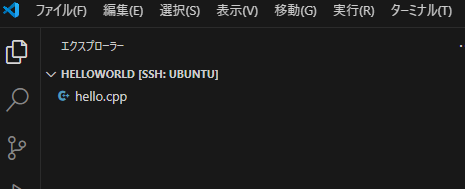
hello.cppを開いて以下のコードを書きます。
#include <iostream>
int main() {
std::cout << "Hello World!" << std::endl;
return 0;
}それぞれの行で何をしているか解説します。
#include <iostream>C++標準ライブラリの入出力ストリームを使用するために必要なヘッダファイルをインクルードしています。このヘッダファイルをインクルードすることで、std::cout、std::endlを使った文字列の出力が可能になります。
int main()C++プログラムのエントリーポイントとなる関数です。ここからプログラムの実行が始まります。
std::cout << "Hello World!" << std::endl;標準出力ストリーム(std::cout)に”Hello World!”という文字列を出力し、その後に改行(std::endl)を行います。
return 0;プログラムが正常に終了したことをOSに通知します。
ターミナルを開き、先ほど作成したhello.cppがあるディレクトリに移動し、以下のコマンドを実行してください。
g++ -o hello hello.cppソースコードをビルドすると実行ファイルが作成されますが、上記のコマンドの-o helloというオプションは「hello」という名前の実行ファイルを作成するオプションです。
同じディレクトリ内に「hello」という実行ファイルが作成されているはずなので、以下のコマンドで実行してみましょう。
./helloHello World!無事にHello World!が出力されました。
以上、「UbuntuでC/C++の開発環境を構築する」でした。















